Najlepsi redaktorzy pdf
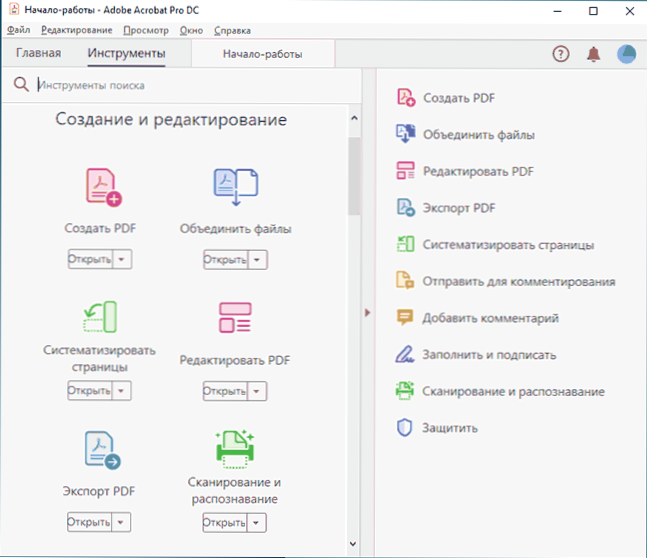
- 4635
- 531
- Jozue Noga
Pliki PDF są bardzo popularne w przypadku różnych zadań, ale ich edycja jest zadaniem nietriwalnym. Jeśli potrzebujesz pełnej - funkcjonalnej edytora PDF, który może nie tylko działać z stronami i całymi plikami, ale także zmienić tekst i inne elementy w takich plikach, bez utraty formatowania, choć całkowicie bezpłatne - nie będzie działać, aby znaleźć takie. Albo bezpłatny redaktor PDF niepełnosprawny lub ze wszystkimi niezbędnymi funkcjami, ale zapłacone (czasem z bezpłatnym okresem próbnym).
Ta recenzja obejmuje najlepszych redaktorów PDF, z których większość w języku rosyjskim, charakteryzującym się niedrogim funkcjami, możliwością bezpłatnego użytkowania i innych cech. Większość prezentowanych programów jest dostępna dla systemu Windows 10, 8.1 i Windows 7, a także Mac OS. Oddzielne sekcje artykułów poświęcone są redaktorom internetowym PDF i Android i IOS Applications. Mam nadzieję, że wśród nich znajdziesz opcję, która najbardziej Ci odpowiada.
- Adobe Acrobat Pro DC (istnieje bezpłatna wersja próbna przez 7 dni)
- Foxit Phantom PDF (bezpłatny przez 14 dni)
- LibreOffice Draw i Microsoft Word
- Architekt PDF
- PDFSAM
- Twórca PDF24
- Wondershare pdfelement
- Redaktorzy online pdf
- Tworzenie i zmiana pdf na Androida i iPhonie
Notatka: W systemie Windows 10 możesz zapisać dowolny dokument, obraz, stronę internetową i wiele innych materiałów jako PDF - w programie, w którym utworzyłeś lub otworzyłeś ten plik, uruchomić uszczelnienie i wybrać „Microsoft Print to PDF” jako drukarka . Wirtualna drukarka wyświetli plik jako plik w formacie PDF.
Adobe Acrobat Pro DC
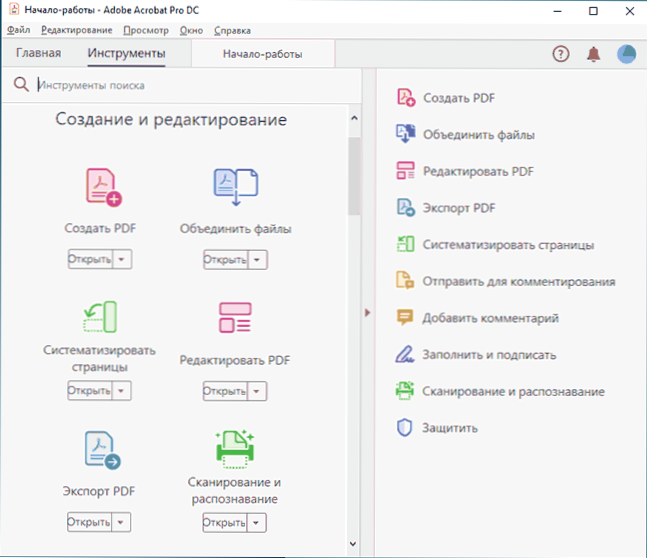
Format PDF został pierwotnie opracowany przez Adobe, a redaktor Adobe Acrobat Pro DC (nie mylić z Adobe Acrobat Reader DC, zaprojektowany tylko do oglądania) - „oficjalny” edytor tego typu typu pliku.
Redaktor otrzymuje wynagrodzenie, ale na oficjalnej stronie Adobe możesz pobrać bezpłatną pełną wersję funkcji przez 7 dni: jeśli nie potrzebujesz regularnej edycji, możesz skorzystać z tej okazji.
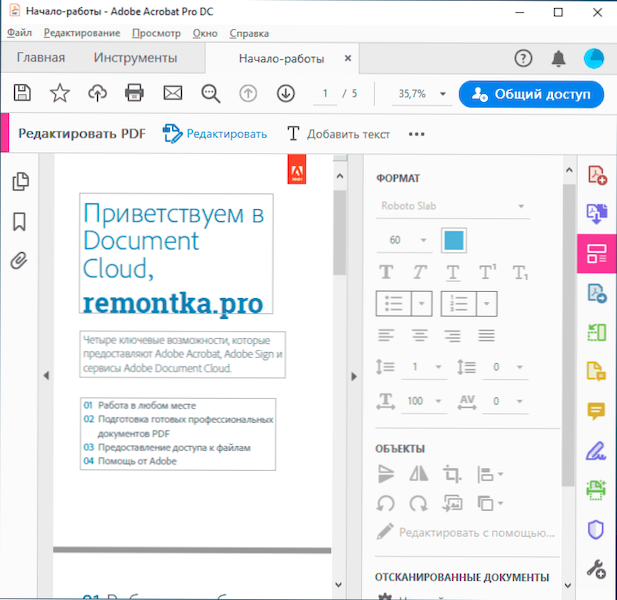
Interfejs edytora nie jest najbardziej znany, ale radzenie sobie z nim stosunkowo prostym. Wszystkie niezbędne funkcje są obecne:
- Edycja tekstu w formularzach PDF, wypełnianie i podpisywanie, komentarze w dokumentach.
- Ustawienia zamówienia i orientacji stron, łącząc kilka plików PDF z jednym plikiem.
- Tworzenie plików PDF ze skanów, rozpoznawanie tekstu.
- Ochrona PDF przed zmianami.
Istnieją dodatkowe możliwości, takie jak dodanie audio i wideo do dokumentów, sprawdzanie autentyczności dokumentów elektronicznych podpisanych przez podpis elektroniczny, użycie scenariuszy JavaScript do pracy z danymi w dokumentach.
Możesz pobrać bezpłatną wersję próbną Adobe Acrobat Pro DC z oficjalnej strony internetowej https: // akrobat.Cegła suszona na słońcu.com/ru/ru/akrobat.Html
Foxit Phantom PDF
Foxit Phantom PDF to kolejny potężny redaktor PDF, również po rosyjsku, z bardzo szerokimi możliwościami i być może wygodniejszy dla użytkowników, którzy są przyzwyczajeni do standardowych pakietów biurowych: interfejs będzie bardziej znajomy.
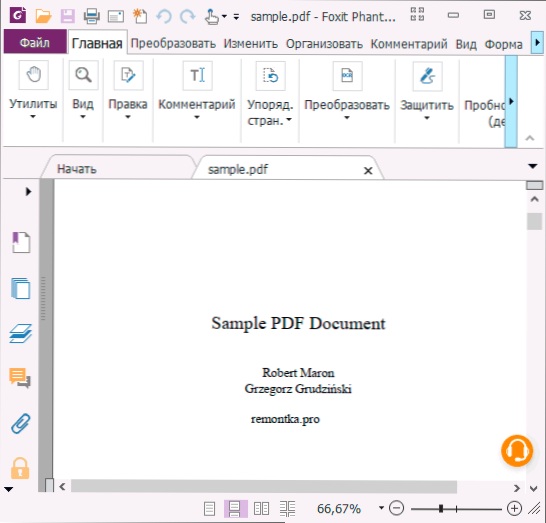
Jeśli chodzi o funkcje, nie zauważyłem żadnych niedociągnięć w porównaniu z poprzednią opcją: być może obecne są różne niuanse, ale wszystko, co zostało wymienione na liście edytora z Adobe.
Możesz pobrać bezpłatną wersję próbną Foxit Phantom PDF na 14 dni (wymagana będzie rejestracja) z oficjalnej strony internetowej: // www.Foxitsoftware.com/ru/pdf-editor/
LibreOffice Draw i Microsoft Word
Dobrze znane Microsoft Word, a także losowanie LibreOffice, zawarte w całkowicie bezpłatnej torbie biurowej Libreoffcie może otworzyć pliki PDF i zmienić ich zawartość.
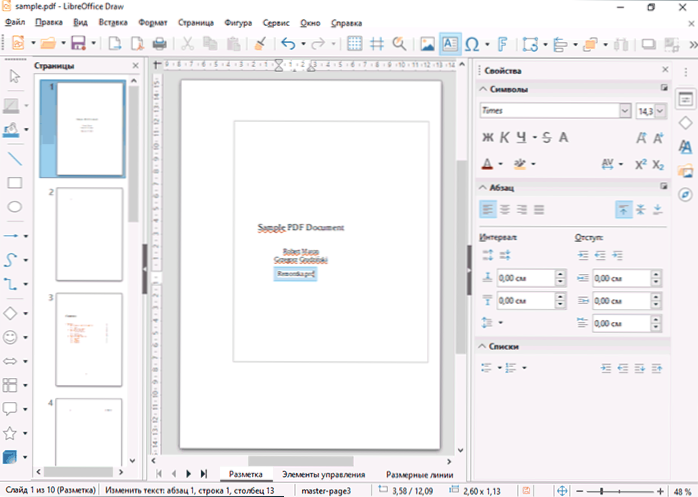
Jednak edycja PDF w tych redaktorach nie wygląda tak, która jest wykonywana w wyspecjalizowanych narzędziach: podczas otwarcia plik PDF jest konwertowany do edycji, a po zmianie można go wyeksportować jako PDF (przez plik - Eksportuj ), ale to nie będzie ten sam plik, ale nowy.
Czasami jest to dość odpowiednie do rozwiązywania niektórych problemów i podczas pracy z prostymi plikami, a czasem nie ma. Ponadto złożone formatowanie i niektóre elementy mogą zostać utracone podczas otwierania dokumentów PDF u tych redaktorów. Pamiętaj jednak, że ta możliwość może być przydatna.
Architekt PDF
Moim zdaniem PDF Architrect jest jednym z najlepiej zaprojektowanych programów do pracy z plikami w danym formacie.
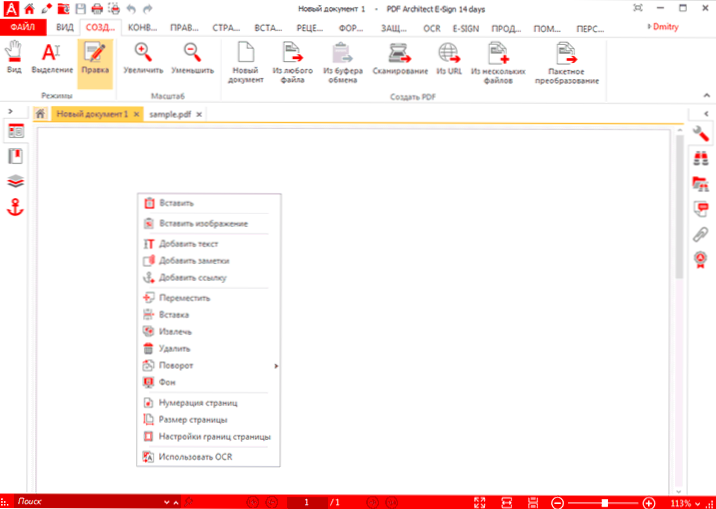
Edytor ma wszystkie niezbędne funkcje, ale jest jeden problem: prawie wszystko jest dostępne tylko za opłatą. Ponadto proponuje się kupowanie funkcji osobno (na przykład tylko edycja, ale bez rozpoznania tekstu) lub wszystkiego naraz.
Oficjalna strona programu to https: // www.Pdfforge.Org/pdfarchitect (strona w języku angielskim, ale sam redaktor jest całkowicie dostępny w języku rosyjskim).
PDFSAM
PDFSAM nie jest jedynym produktem, ale kilka programów edycji PDF jednocześnie. PDFSAM Basic jest dostępny całkowicie bezpłatnie.
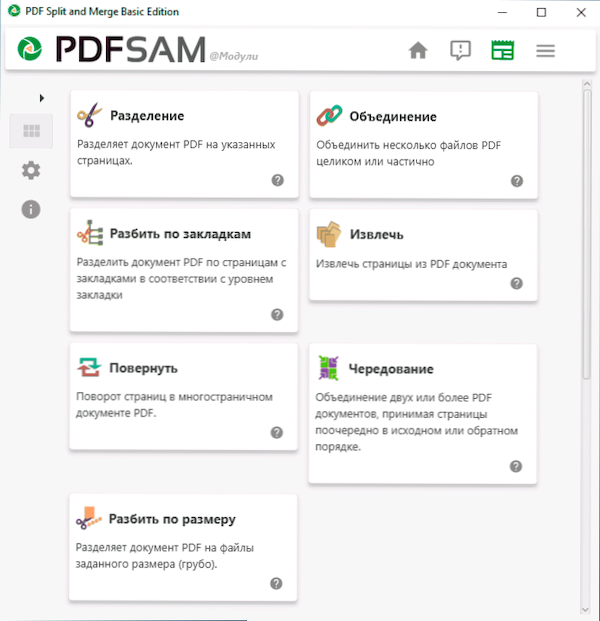
Ale zestaw funkcji w IT jest ograniczony i obejmuje:
- Oddzielenie plików PDF według stron lub na pliki o danym rozmiarze.
- Połączenie kilku plików z jednym.
- Zakres poszczególnych stron w dokumencie.
- Wyodrębnienie pożądanych stron z pliku PDF.
A jeśli wymagana jest pełna edycja PDF, będziesz musiał skontaktować się z PDFSAM Enhanced, który jest klonem powyższego architekta PDF z taką samą zapłatą funkcji.
Oficjalna strona, w której możesz pobrać pdfsam - https: // pdfsam.Org/
Twórca PDF24
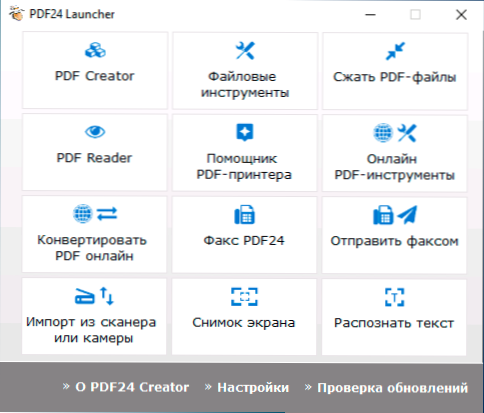
Jak można założyć pod nazwą programu, bezpłatny edytor twórcy PDF24 służy przede wszystkim do tworzenia plików PDF.
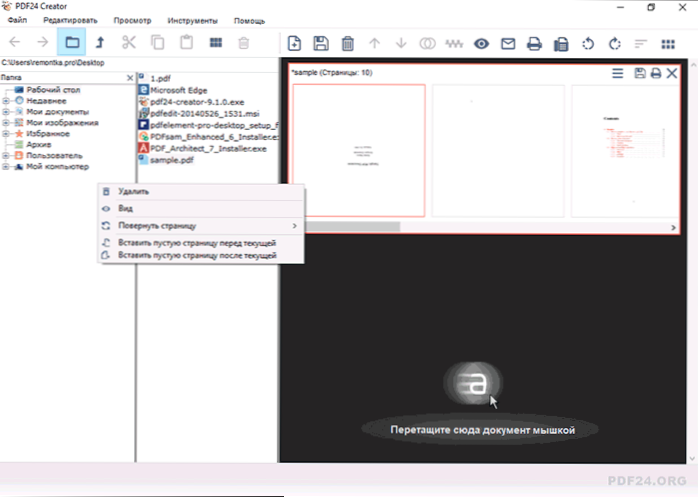
Ale podejście do ich tworzenia jest tutaj interesujące: ręcznie dodajesz zestaw różnych plików - dokumenty, obrazy i inne, po czym tworzysz z nich pojedynczy plik PDF z możliwością usuwania i zmiany kolejności lub orientacji stron. To może być przydatne. Możesz pobrać twórcę PDF24 po rosyjsku z oficjalnej strony internetowej https: // ru.PDF24.Org/
Wondershare pdfelement
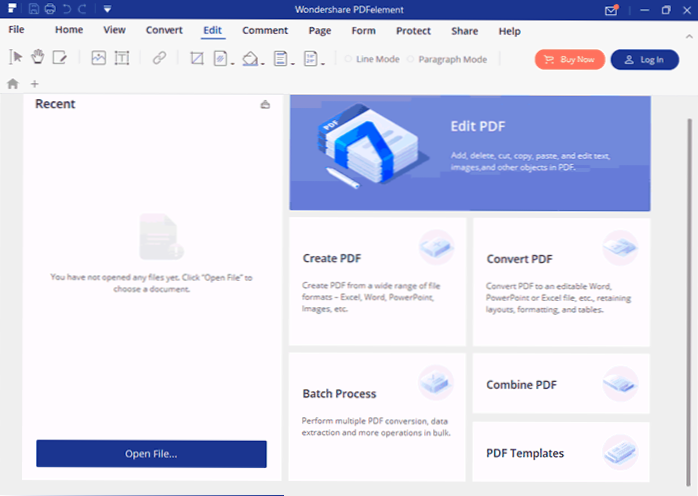
Wondershare PDFelement Editor jest opłacany i tylko w języku angielskim. Ale zawiera funkcje, które mogą pozwolić mu na użycie w niektórych przypadkach:
- Bez aktywacji programu możesz edytować pliki PDF, ale nie możesz ich zapisać.
- Jednak edytując plik, możesz go wydrukować i wybrać Microsoft Print na wirtualną drukarkę PDF jako drukarkę lub podobną drukarkę zainstalowaną przez rozważane program.
- Ta drukarka „drukuje” zmieniony plik w postaci pliku PDF, w wyniku czego mamy edytowany plik w formacie PDF. Notatka: Taki wydrukowany plik nie jest już odpowiedni do dalszej edycji ze względu na funkcje formatowania.
Oficjalna strona pdfelement - https: // pdf.Wondershare.com/ru/
Redaktorzy online pdf
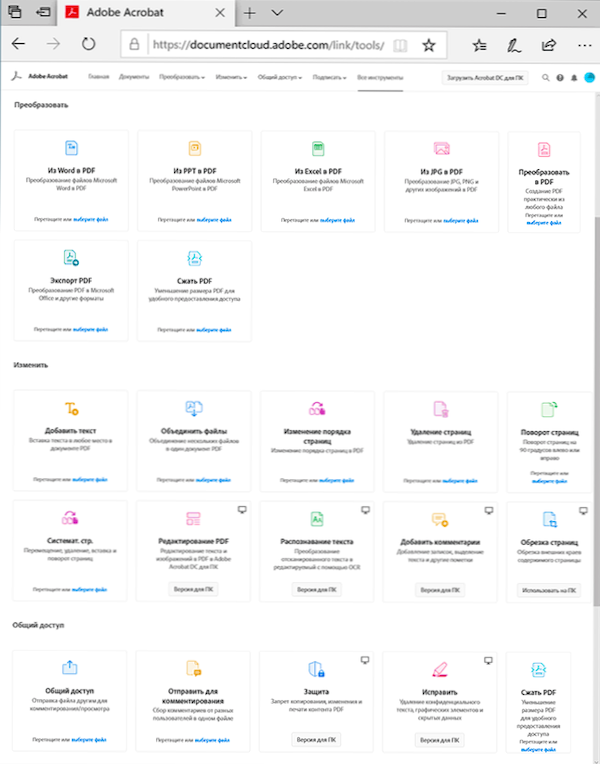
Prawie wszyscy darmowi redaktorzy online PDF są bardzo ograniczone i pozwalają:
- Dodaj tekst do dokumentu (ale nie zmieniają istniejącego), może być odpowiednie do wypełnienia kwestionariuszy i innych formularzy.
- Dodaj adnotacje i wybierz fragmenty tekstu.
- Usuń lub obróć strony.
Wśród popularnych redaktorów internetowych PDF:
- Narzędzia PDF24 - https: // narzędzia.PDF24.Org/ru/edit-pdf
- Ospdf - https: // osmalpdf.com/ru/edit-pdf
- Hipdf - https: // www.Hipdf.com/ru/pdf-editor
- Pdfescape - https: // www.Pdfescape.com/ (tylko w języku angielskim)
Istnieją również oficjalne narzędzia do edycji plików PDF od Adobe, są dostępne na stronie internetowej https: // doocumentcloud.Cegła suszona na słońcu.I wymagają dostępności Adobe Creative Cloud i, jak rozumiem, aktywny okres testowy lub płatna subskrypcja.
Tworzenie i zmiana pdf na Androida i iPhonie
Dzięki edytowaniu plików PDF sprawy nie są najlepsze, ale niektóre aplikacje dostępne w oficjalnych sklepach i App Store są warte zwracania uwagi:
- Microsoft Office obiektyw I Adobe ScaN - Dwie aplikacje, które mogą „skanować” dokumenty papierowe za pomocą aparatu, mają możliwość rozpoznania tekstu (OCR) i zapisywania plików w PDF (może składać się z kilku arkuszy, sam wybierzesz, który z nich wpadnie w końcowy plik).
- Wypełnienie i podpis Adobe - Dodatek do wypełniania formularzy w plikach PDF lub nawet w plikach papierowych (skanując za pomocą aparatu z kolejnym wypełnieniem). Umożliwia utrzymanie danych kontroli podpisu do szybkiego wypełnienia (nazwa, adres, inne informacje) do szybkiego wstawienia w różnych dokumentach - profile, instrukcje i inne pliki.
- Microsoft Word - Pliki utworzone w mobilnym słowie można zapisać jako PDF, w tym to jest odpowiedni element w menu.
Jest coś do dodania? Udostępnij komentarze - informacje mogą być przydatne zarówno dla mnie, jak i innych czytelników.
- « Jak wyłączyć klucze i filtrować wejście w systemie Windows 10
- Usuwanie złośliwego oprogramowania i innych możliwości niezbędnych czyszczenia Comodo »

